少し時間があいてしまったが、引き続き、歩歩高/Vivo Xplay X510wの実機レビューをお届けしたい。

◆起動画面・ホーム画面
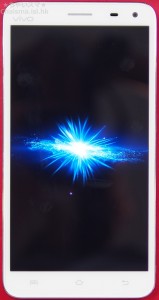 |
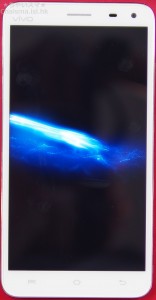 |
 |
※画像をクリックして拡大
電源ボタンをホールドすると、ロゴとともにグラフィックアクションが始まる。完全起動までは約30秒程だった。グラフィックアクションはフルHDスクリーンの高精細画面を感じ取れる繊細な描画だった。
 |
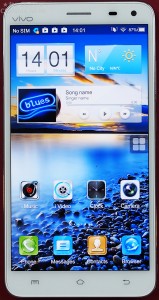 |
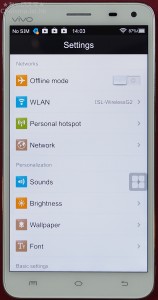 |
※画像をクリックして拡大
ロック画面(左)・ホーム画面(中)・設定画面(右)
ホーム画面はフリックアップで解除される。ホーム画面は左右のフリックで切り替わり、Android特有の2階層式ではなく、iPhoneライクな1階層のみでの構成。画像右は設定画面のメニュー。色分けされていて見やすく出来ている。
◆オンラインワランティ登録、端末マニュアル(説明書)
 |
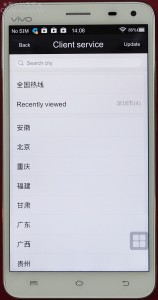 |
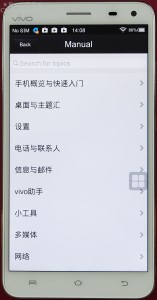 |
※画像をクリックして拡大
他の端末にもあるかもしれないが、オンラインで端末のワランティ登録が可能。また、修理等のサービスショップの住所リストが入っているので、不慮の故障等により修理が必要な場合、近くのサービスショップを検索することも可能だ。その他には、端末の操作ガイド(マニュアル)も入っているので、スマホ入門者でも手軽に扱うことが出来る。(端末言語を英語に設定しているが、中国語のみのマニュアルであった。)
◆ブラウザの表示および日本語入力
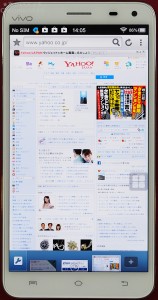 |
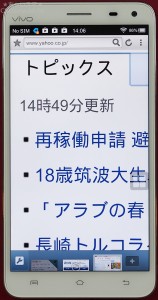 |
 |
※画像をクリックして拡大
ブラウザはSleipnirを使用。IPSパネル1920×1080(1080p)386ppiのスクリーンはK900の解像度にも引けをとらない鮮やかさだった。フォントも中華フォントながら、日本語も綺麗に表示が出来ている。また、グーグル日本語入力による日本語の入力にも問題は無かった。
◆グーグルプレイおよび連絡先の同期(グーグルコンタクト)
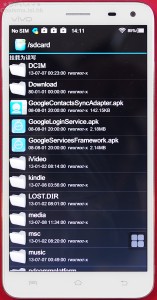 |
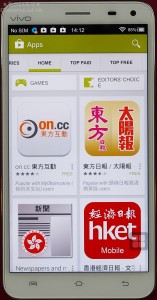 |
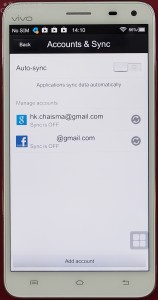 |
※画像をクリックして拡大
中華端末の殆どは、グーグル関係(プレイ・コンタクト・Google+)のアプリケーションが入っていないため、メーカーオリジナルのアプリストアを利用する必要があるが、日本語のアプリが無かったりするので日本の諸兄方には扱いにくい。ただし、端末によっては一部機能がバンドルされているので、その状況によっては、プレイ等のアプリストアを追加出来たり、グーグルコンタクトの同期を行うことが出来る。
まずはファイルエクスプローラにて、Googleシステムファイルが「System/App」フォルダに入っているか確認。(画像左)画面中段、頭にGoogleと付いたAPK3種類がみえるが、これが入っていればGoogle PlayおよびGoogle Contactの同期が可能になる。Google Playについては、このファイルの他にPlayストアアプリ(APK)をインストールすると表示される。アカウント登録後、設定画面で同期の確認が出来る。(画像右)
◆メニューの日本語表示、ロケールの変更
 |
 |
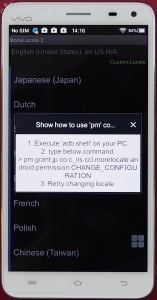 |
※画像をクリックして拡大
最後に、アプリや設定メニューを日本語化にする、ロケールの変更を行なってみた。手持ちのMore Locale 2をインストールして立ち上げる。Japaneseを選択するが、システムロックがかかっていて画像中央のような、システムコンフィグの変更を促すダイアログボックスが表示。方法についてはShow How To Useをタップすると、画像右のようなダイアログボックスに切り替わる。コンフィグの変更については、ADB(Android Debug Bridge/Android SDK platform-tools)を用いて変更するが、 DOS画面からのコマンド入力になるので手馴れない人は行わなくても良いと思われる。(管理人が試した所、日本語のメニューファイルが見当たらず日本語化は出来なかった。)
次回は、Vivo Xplayの特徴的な機能の説明・解説をしたいと思う。
電脳中心・買物隊の協力にて、このVivo Xplayを引き続き販売しているので、このレビューを見て気になる方は、販売ページも拝見いただければと思う。
電脳中心買物隊・Vivo Xplayの販売ページはこちら

Pingback: Hi-Fi/SRS及びBBE機能の解説【歩歩高/Vivo Xplay X510w】実機レビュー(6) | ★ちゃいスマ★